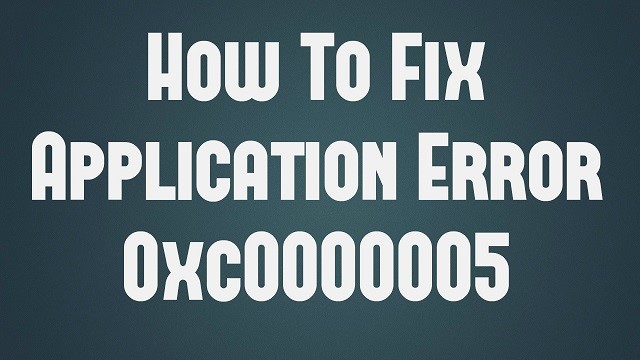
Windowsでエラーコード0xc0000005を処理している場合は、この記事に記載されている方法を確認して、そのエラーコードを修正できます。
基本的に、3種類の状況でエラー0xc0000005が発生する可能性があります。 1つは ‘Access Violation Error’, 次に次 になります ‘The application unable to start’ そしてその 最後 になります ‘Windows Installation Error’.
上記の3種類の状況を1つずつ説明しましょう…
1. アクセス違反エラー
このタイプの状況は、実行しようとしているプログラムが、割り当てられていない場所に到達しようとしているときに発生します。 以下の方法を試して、このエラーのトラブルシューティングを行うことができます。
方法 #1: まず、あなたはすべきです 実行 君の security software に scan out malicious programs.
方法 #2: あなたは無効にすることもできます Data Execution Prevention (DEP) 問題のあるプログラムの場合。 に disable それ、これらの指示に従ってください:
- 管理者としてWindowsにログインします
- プレスWin + R そして 次に入力します “cpl”
- クリックAdvanced クリック Settings ボタン
- クリックData Execution Prevention 選択する Turn on DEP for all programs and services and then クリック Add
- 問題のあるものを開くexecutable (.exe) その後、クリック OK すべての方法アウト
方法 #3: 時々エラー が表示されます 原因 に corrupted Registry。 あなたができる restore your Registry または すべてのレジストリエントリを確認し、冗長なエントリを削除します。 不適切な操作はレジストリに予期しない結果をもたらす可能性があるため、続行する前にレジストリをバックアップすることを強くお勧めします。
“時々、エラー 0xc0000005は、Windowsハードドライブの障害につながる可能性があります。 このような場合、データのバックアップをとることは良いことです。 あなたは、任意のデータのバックアップを持っていない、あなたはに探している場合 失敗したWindowsからデータを回復する, 次に、Remoソフトウェアを利用します。”
方法 #4: 上記のすべての原因に加えて、 incompatible RAM できるまた結果アクセス違反エラー。 この場合、あなたはすべきです completely cut off the power あなたのコンピュータの、そしてそれから remove RAM(S)からあなたのコンピュータまたは replace それらとともに 他のRAM。
2. アプリケーションを起動できません!
この0xc0000005エラーは通常、アプリケーションを実行しようとしたときにクラッシュします。 これは、メッセージのことわざが付属しています “The application was unable to start correctly. “
このエラーを解決するには、以下の方法を試してください。
方法 #1: それも可能ですそのアプリケーション 始められません エラー によって引き起こされます viruses or malware, あなたは実行する必要があります full scan あなたの問題の原因を特定するためにあなたのコンピュータの。 または場合によっては, the security software itself 問題を引き起こす可能性があります。 無効にして、問題が解決したかどうかを確認できます。
方法 #2: まあ、あなたもこのエラーが発生する可能性があります なぜなら 君の BCD (Boot Configuration Data) ファイルが破損しています。 修復してみて、このエラーを修正できるかどうかを確認できます。
重要: 開始する前に、システムにWindowsインストールメディアが必要です。 また、以下の手順を実行した後、Windowsを再度アクティブ化する必要がある場合があります。
修理 BCD:
- Windowsインストールメディアをコンピューターに挿入します。 それからstart your computer from the media。 あなたはするであろう 見る Windowsセットアップウィンドウ 画面上
- インストールメディアでコマンドプロンプトを開きます。 Windows 7を使用している場合は、をクリックしますNext > Repair your computer > Next > Command Prompt。 Windows 8または10を使用している場合は、をクリックします Next > Repair your computer > Troubleshoot > Command Prompt
- コマンドプロンプトで、次の行を入力してを押しますEnter オン君の キーボード
del d:\windows\system32\xntkrnl.exe
del d:\windows\system32\xosload.exe
del d:\windows\system32\drivers\oem-drv64.sys
attrib c:\boot\bcd -h -r -s
ren c:\boot\bcd bcd.old
bootrec /rebuildbcd
- コマンドプロンプトウィンドウを閉じて、コンピューターを再起動します。 次に、エラーを取り除くかどうかを確認します。
3. Windowsインストールエラー
Windowsのインストール時に0xc0000005エラーが発生することもあります。 エラーメッセージは、Windowsのインストールで予期しないエラーが発生したことを示しています。 この時点で、インストールを続行することはできません。
このエラーの理由は、インストールしているオペレーティングシステムがパーティションと互換性がないことが原因である可能性があります。 すべてのパーティションを削除して、新しいパーティションを作成する必要があります。
したがって、先に進む前にバックアップを取ることは賢明な考えです!